IPad нь дахин ачаалсны дараа нууц үг шаарддаг. IPad дээр нууц үгээ мартсан бол яах вэ
- IPad-тэй iPad-ыг хэрхэн онгойлгох талаар
- "IPhone хайх" функц ашиглан iPad-ийн ажлыг хэрхэн сэргээх вэ?
- Нууц үгээ мартсан бол iPad 2-г хэрхэн онгойлгох вэ
- Хязгаарлалтуудын нууц үг
- Дэлгэц түгжих код
- ID санахгүй бол iPad-г хэрхэн онгойлгох вэ?
- Интернэт удаан ажиллаж байгаа бөгөөд IPad-ийн нууц үгийг мартсан тохиолдолд юу хийхээ мэдэхгүй байна.
Эхлээд харахад хүмүүс нууц үгээ мартсан бол iPad-г хэрхэн онгойлгохыг хайж байгааг сонсоход хачин санагдаж байна. Таблетын агуулгын нууцлалын талаар санаа зовж буй хүмүүс нь ихэвчлэн нууц үгийг өөрчилдөг.
Энэ нөхцөлд таблетыг нээхийн тулд мэдээллийг устгах хэрэгтэй. Үүнийг дараах аргаар хийж болно:
- iTunes програм ашиглах;
- "Find iPhone" ашиглаж байна;
- сэргээх горимд шилжих.
Зөвлөгөө! Нууц үгээ сэргээхээсээ өмнө устгах явцад мэдээллийн буулгалтын хуулбарыг үүсгэх хэрэгтэй Тагийн нууц үг дахин суулгах болно, үүнээс бүх өгөгдөл устгагдана.
Мөн нөөц хуулбарыг үе үе хийлгэх, таблет дээр хадгалагдсан өгөгдлийг хэмнэх нь зүйтэй. Нөөцөө үнэ цэнэтэй мэдээллээр хадгалдаг хүмүүст нөөцлөх хэрэгтэй.
Таблет алга болсон ч гэсэн өгөгдлийг сэргээхэд хэцүү байх болно.
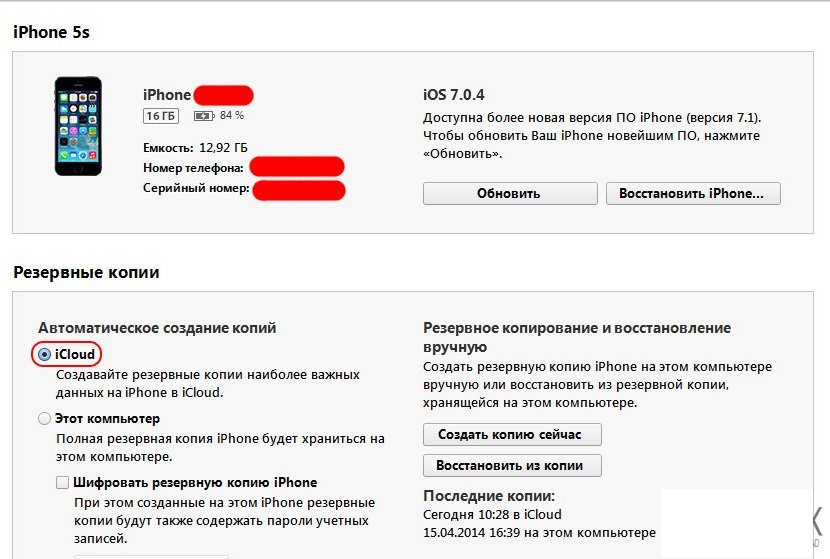
Нөөцлөх нь aytyuns эсвэл aiklaud програмуудын тусламжтайгаар тохиромжтой.
Эхнийх нь бүх мэдээллийг бүрэн хадгалж, энэ үйл явцыг авч болно удаан хугацаагаар хоёр дахь удаагаа нөөц хуулбаруудыг үүсгэдэг wi-fi тусламж түүний ажлын хурд Интернэтийн хурдаас хамаарна.
Мөн эдгээр програмуудыг ашиглах цаг нь боломжгүй байдаг, учир нь тэд бие биенийгээ идэвхгүй болгодог.
IPad-тэй iPad-ыг хэрхэн онгойлгох талаар
Хэрэв таблет iOS-тэй синхрончлогдсон бол цөөн хэдэн зүйлийг хийснээр үүнийг онгойлгож болно энгийн үйл ажиллагаа :
- IPad-г хавсаргана уу хувийн компьютер Та үүнийг синхрончлохыг хүсч байна.
- Хэрэв та энэ компьютерт аль хэдийн синхрончлогдсон бөгөөд нөөц хуулбар хийсэн бол iTunes үүнийг эхлүүлэх үед зөөврийн төхөөрөмжийг унтраасан байсан ч синхрончлолыг дахин хийх болно.
Энэ зураг шиг харагдана.
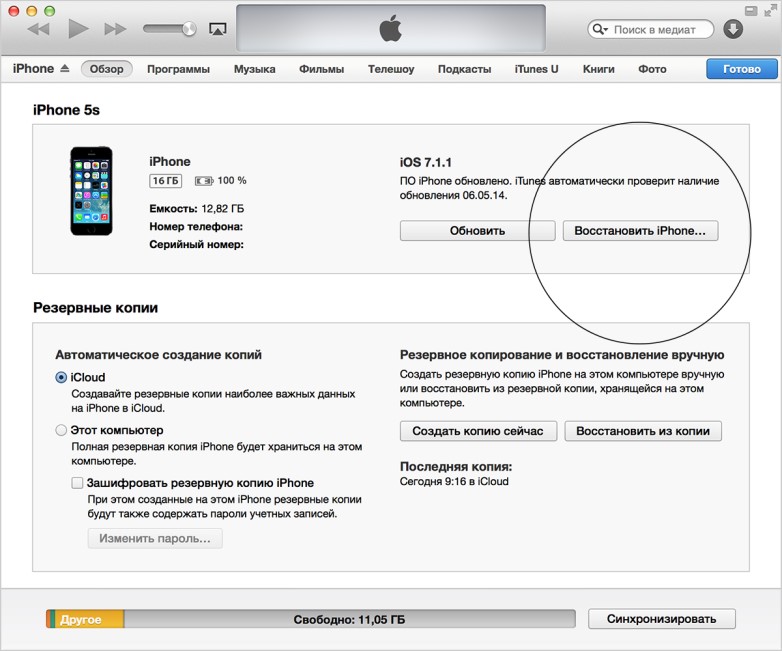
- Таблетыг сэргээхээс өмнө та урьд өмнө бий болгосон шифрлэлтийг идэвхгүй болгох ёстой нөөц хуулбар .
- Нөөц дууссаны дараа "Нөөцлөлтөөс сэргээх функц" руу очиж уншихыг зөвлөж байна шинэ хуулбар Ipad түгжээг тайлах төхөөрөмжийн санах ойд.
Таблетыг тохируулах боломжтой болох тул дараагийн удаа нууц үг оруулбал буруу өгөгдлөө арилгаж, төхөөрөмж сэргээгдэх болно.
"IPhone хайх" функц ашиглан iPad-ийн ажлыг хэрхэн сэргээх вэ?
Энэ тохиолдолд та icloud.com/#find вэбсайт руу орох хэрэгтэй хайлтын хуудас Таблет дээр "Find iPhone" функц идэвхжсэн эсэхийг шалгаарай.
Дараа нь онгойлгож буй хөтөчийн цонхонд та бүх төхөөрөмжүүдийн жагсаалтыг дуудаж, iPad-г сонгоод "Erase" товч дээр дарж устгах хэрэгтэй. Нууц үгийн тохиргоо болон төхөөрөмжийг онгойлгох.
IPad дээр тохируулах туслах хэрэгслийг ашигласнаар зураг дээр үзүүлсэн шиг сүүлийн нөөцөөс устгагдсан өгөгдлийг хялбархан сэргээх боломжтой.
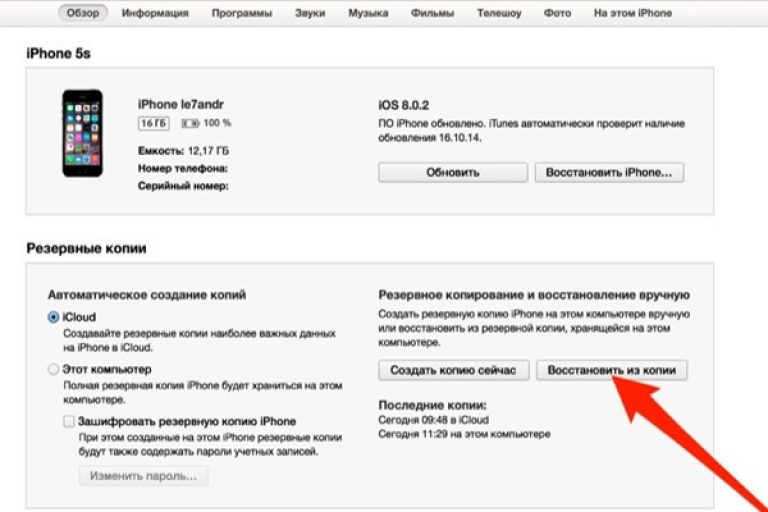
IPad2 дээр буруу нууц үгийг тогтоохыг оролдох үед зургаа дахь удаагаа оролтын идэвхжүүлэх цоож идэвхждэг. Дэлгэц дээр байгаа таблетыг идэвхгүй болгох тухай мэдэгдэл гарч ирнэ. Нууц үгээ мартсан үед энэ нь маш олон асуудал үүсгэж, таблетыг ашиглах чадварыг түр хугацаанд хязгаарладаг. Иймэрхүү асуудлыг шийдвэрлэхийн тулд хязгаарлалтуудыг арилгах арга зам байдаг.
Нууц үгээ мартсан бол iPad 2-г хэрхэн онгойлгох вэ
Хэрэв та нууц үгээ мартсан бол хэд хэдэн аргаар IP хаягийг түгждэг. Хэрэв та өгөгдлийн хуулбарыг хийж чадаагүй бол хэрэглэгчийн мэдээллийг алдах үед бүгдийг нь алдана. Таблет өөрөө байна өндөр түвшин өгөгдлийн хамгаалалт, энэ нь 3 түвшний хамгаалалтыг ашигладаг. Хамгаалалтын кодууд байдаг: хязгаарлалт, дэлгэц түгжигч, данс Apple Records Id.
Хязгаарлалтуудын нууц үг
Хэрвээ би нууц үгээ мартсан бол яах вэ? Хязгаарлалт нь хэрэглэгчдийн үйл ажиллагааг хязгаарлах зорилготой юм. Энэ нөхцөлд мартагдсан хамгаалалтын кодыг сэргээж чадахгүй. Зөвхөн өөрчлөх Сэргээх ажлыг гүйцэтгэх нууц код функцийг идэвхгүй болгох хэрэгтэй iPad Search . Үүнийг iCloud-ийн тусламжтай таблетын тохиргоонд хийж болно. Таслахын тулд Apple ID нэвтрэх код хэрэгтэй.
Хувийн мэдээллийг хадгалахын тулд үүнийг давхар хуулж аваарай. Та үүнийг компьютер дээрээ iTunes ашиглан хийж болно. Одоо та нөөцөө өөрчлөх хэрэгтэй. Дараа нь програмыг татаж авах iBackupBot. Тусламжийн тусламжтайгаар та com.apple.springboard.plist нэртэй файлыг засварлах хэрэгтэй. Олох хэрэгтэй энэ файл . Дотор нь системийн файлууд HomeDomain фолдерыг хайж олох. Одоо номын санг нээгээд үүнийгээ Тохиргоо дотроос хайх хэрэгтэй.
Үүнд: SBParentalControlsPIN ба 1234. Текст орж ирэхэд 1234 нь хязгаарлалт хийх аюулгүй байдлын шинэ код болно. Одоо өөрчлөлтийг хадгалж, хаах хэрэгтэй. Үүний дараа та iPad 2-ыг хуулбараас сэргээх хэрэгтэй. Дараа нь таблетны үндсэн тохиргоонд "хязгаарлалт" сонголтыг оруулаад 1234 оруулаарай.
Дэлгэц түгжих код
Энэ асуудлыг шийдэх хоёр арга бий. Энэ нь ямар интернэтээс хамаарна. Эхлэхээсээ өмнө та үүнийг хийх хэрэгтэй нөөцлөх өөрөөр хэлбэл өгөгдлийг устгах болно. Хэрэв танд хандалт байгаа бол хурдан интернет Та таблетыг дахин асааж болно. Та таблетаа унтрааж, хэдэн минутын дараа оруулаарай Сэргээх горим Горим. Үүнийг ингэж хийнэ: "home" товчлуурыг дараад USB кабелийг компьютер дээр холбох хэрэгтэй. Кабелийн дэлгэц нь харагдах болно iTunes лого Төхөөрөмжийн дэлгэц дээр.
Дараа нь таны компьютер дээр iTunes -ээр дамжуулан ipad-г сэргээ. Нээлттэй цонхонд ижил нэртэй товч дээр дарж командыг баталгаажуулна уу. Сэргээх болон шинэчлэх процедурын дараа та таблетыг асааж, нууц кодыг гаргаж болно. Нууц үгээ мартахгүй байхыг санаж, дараагийн удаа түүнийг үүсгэхдээ дурсгалтай тоонуудыг ашиглана уу.
Интернэт удаан холболттой програмыг хэрхэн сэргээх вэ? Хэрэв үгүй бол өндөр хурдтай Интернет холболт дээр та төхөөрөмжийг асааж болно гарын авлагын горим . Урьдчилж хадгалах хэрэгтэй шаардлагатай firmware . Та энэ файлыг Application Data \ Apple Computer \ iTunes \ дэх хэрэглэгчийн нэрний хавтсанд байрлуулах шаардлагатай.
Дээр тайлбарласнаар үүнийг "Флэшрүү сэргээх" товчлуур дээр дарахад Shift товчийг дарна уу. Шинэчлэгдсэн файлтай фолдерын замыг тодорхойлж "ok" дээр товшино уу. Дуусгах үйл явцыг хүлээнэ үү.
ID санахгүй бол iPad-г хэрхэн онгойлгох вэ?
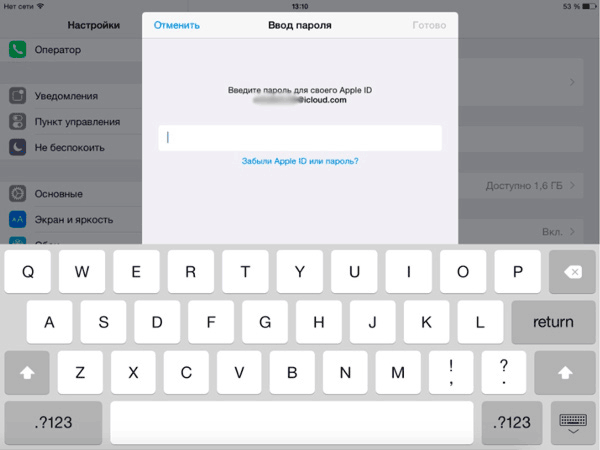
Гурван арга зам байдаг мэйл хаяг , хариултаар нууцлалын асуулт хоёр шаттай туршилтаар. Iforgot.apple.com сайтад зааж өгнө И-мэйл хаяг болон хувийн ID дугаар, дарж үргэлжлүүлнэ. "Имэйлээр баталгаажуулах" ба дахин үргэлжлүүл. Таны и-мэйл илгээх болно дэлгэрэнгүй заавар арга хэмжээ авах.
Нэг сайт дээр аюулгүй байдлын асуултын хариултыг сонгож болно. Та урьдчилан сонгосон асуултанд хариулж, зааж өгнө үү шинэ нууц үг . Эдгээр асуултын хариултуудыг хамгийн сайнаар тэмдэглэж, хадгалж авна. тохиромжтой байршил мартаж болохгүй.
Нэг сайт дээр та хоёр шаттай тестийг дамжуулж болно. Хүссэн талбарт индикатор болон сэргээх түлхүүрийг оруулна уу. Код нь таны ухаалаг гар утсанд илгээгдэх бөгөөд тусгай баганад оруулаад "үргэлжлүүлэх" ёстой. Шинэ нууц кодыг зааж өгнө үү. Ашигласан кодыг нэг удаа хэрэглэж байсантай давтаж болохгүй. Хэрэв та сэргээх түлхүүрээ алдвал таны нууц үгийг дарж бичихгүй.
Хэрэв та нууц үг мартсан бол iPad 2-аас хязгаарлалтуудыг арилгах гурван арга замыг та мэднэ. Тэдгээрийг мэдэхийн тулд нууц кодыг дарж бичиж өгч болно. Хамгаалалтаар идэвхгүй болгосон таблет нь түгжигдээгүй байна. Эдгээр сэргээх аргууд хамгаалалтын код iPad, iPad mini дээр ажиллах болно. "Нууц үгээ санахгүй байна" гэдэг нь өгүүлбэр биш, гол зүйл нь сандрахгүй, алхам бүрийг бүгдийг нь ойлгодог.
Хэрэв та алдаа олох юм бол текст фрагментийг сонгоод Ctrl + Enter дарна уу .
Төхөөрөмж нь ноцтой хамгаалалтын босготой тул энэ төхөөрөмж дээр нууц үгүүд байдаг данс , цоож дэлгэц болон хязгаарлалтууд дээр.
Гурван нууц үгийн аль нэгийг алдсан. Тэд тус бүрийг сэргээхийн тулд янз бүрийн арга хэрэглэх хэрэгтэй. Нууц үгээ мартсан хүн ч гэсэн бүгдийг засах боломжтой.
Нэвтрэх дэлгэц дээр нууц үгийг сэргээх бол хоёр аргыг ашиглаарай.
Эхнийх нь түргэн ашиглан багажийг онгойлгох явдал юм дотоод сүлжээ . Интернетэд тогтвортой, хурдан холболт хэрэгтэй болно.
Хоёр дахь нь интернетийн удаан холболт ашиглан нээгддэг.
IPad-ийн нууц үгийг мартсан тохиолдолд эхний аргын тусламжтайгаар ашиглах нь зүйтэй. Татаж авах хэрэгтэй шинэ хувилбар gadgets for firmware. Шинэ програмыг хэрхэн суулгах талаар Андройд хувилбар Таблет дээр OS уншиж, нийтлэл уншаарай.
Юуны өмнө төхөөрөмж асаалттай байгаа тул зөөврийн компьютерт холбогдсон байх ёстой Ширээний компьютер . Gadget горимд орсон байна Сэргээх горим (сэргээх). Дараа нь iTunes цэс гарч ирэх функцийг сонгоно. Ipad сэргээх , дараа нь сэргээх, шинэчлэхийг сонгоно. Одоо та шинэ firmware хувилбарыг суулгах болон шинэчлэхийг хүлээх хэрэгтэй болно. Дараа нь таблетыг асааж, нууц үгийн шинэ хувилбарыг үүсгэнэ.
Интернэт удаан ажиллаж байгаа бөгөөд IPad-ийн нууц үгийг мартсан тохиолдолд юу хийхээ мэдэхгүй байна.
Үймээн самуун хэрэггүй. Энэ тохиолдолд төхөөрөмжийг гарын авлагын горимд дахин хөрвүүлэв. Тохирох firmware хувилбар бэлэн болсон эсэхийг анхаарах хэрэгтэй. Жишээлбэл, AppStudio-ийн програмын тусгай хүснэгтээс татаж авч болно.
Цаашилбал, ижил төрлийн засваруудыг нууц үгээ шинэчлэх эхний тохиолдол шиг гүйцэтгэдэг. Exception нь Aipad-ийн сэргээх товчийг дарж, Shift товчийг дарах юм. Татаж авсан файлын firmware нь замыг зааж, "OK" дээр дарж, графикийг дуусгах процесс дуусах хүртэл хүлээнэ.
Тиймээс нэгтгэе.
Хэрэв та iPad-аас нууц үгээ мартсан бол үүнийг хийх хэрэгтэй:
- тохиргоонуудаар "Find ipad" гэсэн функцийг идэвхгүй болгоно. Энд та "алим" ID нууц үгийг санах хэрэгтэй;
- нөөцөлж авах. Энэ даалгаврыг гүйцэтгэхийн тулд тухайн багажийг компьютерт холбож, програмыг суулгах шаардлагатай болно хүссэн функц нь iTunes ;
- нөөцөө өөрчлөх шаардлагатай байдаг. Энд та iBackupBot хэрэгслийг татаж авах хэрэгтэй;
- Дараа нь өөрчлөгдсөн хуулбараас iPad-г сэргээх болно. Сэргээн засварлалтын ажил дуусмагц тохиргоонуудыг нээх үү? гол зүйлүүд үү? хязгаарлалт. 1234 тоог энд оруулав. Одоо бүх зүйл бэлэн байна.
Хэрэв та нууц үгээ iPad-с мартсан бол яах вэ. Видео
Холбогдох нийтлэл
IPhone хайх" функц ашиглан iPad-ийн ажлыг хэрхэн сэргээх вэ?Интернэт удаан холболттой програмыг хэрхэн сэргээх вэ?
ID санахгүй бол iPad-г хэрхэн онгойлгох вэ?
Гол зүйлүүд үү?